- Μέρος 1. Μεταφέρετε μουσική από το iPod σε υπολογιστή με το FoneTrans για iOS
- Μέρος 2. Μεταφέρετε μουσική από το iPod στον υπολογιστή μέσω του iTunes
- Μέρος 3. Μεταφέρετε μουσική από το iPod σε υπολογιστή με το Finder
- Μέρος 4. Μεταφέρετε μουσική από το iPod σε υπολογιστή με το Apple Music
- Μέρος 5. Συχνές ερωτήσεις σχετικά με τη μεταφορά μουσικής από το iPod σε υπολογιστή
Μεταφορά μουσικής από το iPod σε υπολογιστή: 4 κορυφαίοι τρόποι
 αναρτήθηκε από Λίζα Οου / 20 Απριλίου 2023 09:00
αναρτήθηκε από Λίζα Οου / 20 Απριλίου 2023 09:00 Το iPod έχει μια τεράστια μουσική βιβλιοθήκη. Υπάρχουν τάσεις ότι θα εξαντληθεί ο αποθηκευτικός χώρος αν αποθηκεύσει πολλά τραγούδια. Εάν ναι, μπορείτε να μεταφέρετε τη μουσική σε άλλες συσκευές, όπως έναν υπολογιστή για να ελευθερώσετε χώρο στο iPod Touch.
Υπάρχουν πολλοί τρόποι για να γίνει αυτό, αλλά κάποιοι είναι περίπλοκοι. Ευτυχώς, αυτή η ανάρτηση περιγράφει λεπτομερώς 4 εύκολες μεθόδους μεταφοράς μουσικής από το iPod Touch σε υπολογιστή. Δεν χρειάζεται να αναζητήσετε επαγγελματική βοήθεια. Κάντε κύλιση προς τα κάτω για περισσότερες πληροφορίες.
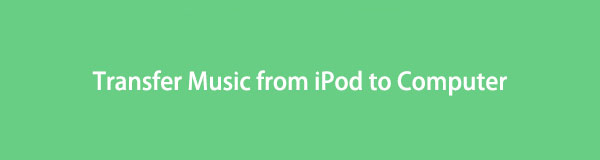

Λίστα οδηγών
- Μέρος 1. Μεταφέρετε μουσική από το iPod σε υπολογιστή με το FoneTrans για iOS
- Μέρος 2. Μεταφέρετε μουσική από το iPod στον υπολογιστή μέσω του iTunes
- Μέρος 3. Μεταφέρετε μουσική από το iPod σε υπολογιστή με το Finder
- Μέρος 4. Μεταφέρετε μουσική από το iPod σε υπολογιστή με το Apple Music
- Μέρος 5. Συχνές ερωτήσεις σχετικά με τη μεταφορά μουσικής από το iPod σε υπολογιστή
Μέρος 1. Μεταφέρετε μουσική από το iPod σε υπολογιστή με το FoneTrans για iOS
Εδώ είναι το πιο γρήγορο εργαλείο για να μεταφορά μουσικής από το iPod Touch στον υπολογιστή. FoneTrans για iOS μπορεί να μετακινήσει επιλεκτικά δεδομένα μεταξύ υπολογιστών, συσκευών iOS και της βιβλιοθήκης iTunes. Αυτό το εργαλείο σάς επιτρέπει να διαχειρίζεστε τα αρχεία σας με ένα κλικ. Επιπλέον, δεν θα διαγράψει ούτε ένα αρχείο πριν, κατά τη διάρκεια ή μετά τη διαδικασία. Υποστηρίζει πολλούς τύπους δεδομένων, όπως φωτογραφίες, βίντεο, επαφές, μηνύματα, έγγραφα, μουσική κ.λπ. Κάντε κύλιση προς τα κάτω εάν θέλετε να μεταφέρετε μουσική χρησιμοποιώντας FoneTrans για iOS.
Με το FoneTrans για iOS, θα απολαύσετε την ελευθερία να μεταφέρετε τα δεδομένα σας από το iPhone στον υπολογιστή. Δεν μπορείτε να μεταφέρετε μόνο μηνύματα κειμένου iPhone στον υπολογιστή, αλλά και φωτογραφίες, βίντεο και επαφές μπορούν εύκολα να μεταφερθούν στον υπολογιστή σας.
- Μεταφέρετε φωτογραφίες, βίντεο, επαφές, WhatsApp και περισσότερα δεδομένα με ευκολία.
- Προεπισκόπηση δεδομένων πριν από τη μεταφορά.
- iPhone, iPad και iPod touch είναι διαθέσιμα.
Βήμα 1Κατεβάστε το καλύτερο εργαλείο μεταφοράς μουσικής iOS κάνοντας κλικ σε αυτό Δωρεάν κατέβασμα κουμπί. Αργότερα, ρυθμίστε το στον υπολογιστή σας και εκκινήστε το αμέσως.
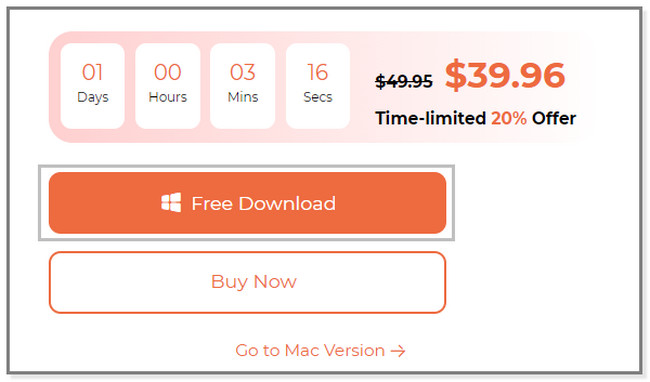
Βήμα 2Συνδέστε το iPod Touch στον υπολογιστή. Θα δείτε το όνομά του στο επάνω μέρος του λογισμικού εάν το συνδέσετε. Μπορείτε να χρησιμοποιήσετε ένα καλώδιο USB σε αυτή τη διαδικασία.
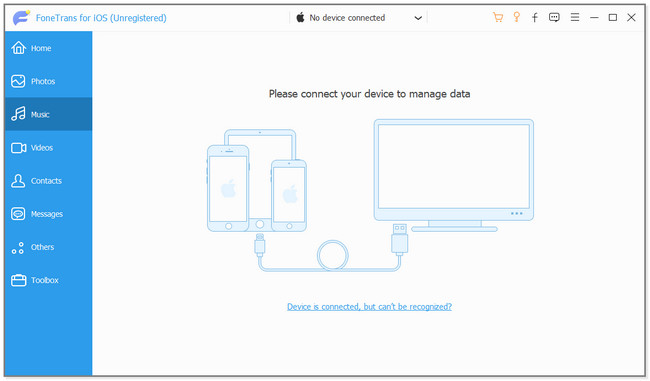
Βήμα 3Στην αριστερή πλευρά του εργαλείου, επιλέξτε το Μουσική Ενότητα. Το λογισμικό θα σαρώσει αυτόματα τα αρχεία. Περιμένετε μερικά δευτερόλεπτα και τα αποτελέσματα θα εμφανιστούν στη δεξιά πλευρά του λογισμικού.
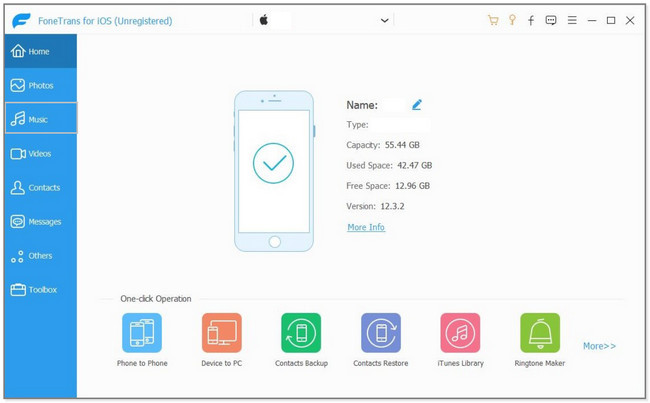
Βήμα 4Επιλέξτε τα αρχεία που θέλετε να μεταφέρετε στον υπολογιστή. Μετά από αυτό, επιλέξτε το εικονίδιο Υπολογιστής στο επάνω μέρος της κύριας διεπαφής. Αργότερα, ο Φάκελος Αρχείο θα εμφανιστεί στην οθόνη σας. Επιλέξτε τον προορισμό των αρχείων και κάντε κλικ στο Επιλογή φακέλου κουμπί. Η διαδικασία μεταφοράς θα ξεκινήσει αμέσως. Περιμένετε μέχρι να ολοκληρωθεί η διαδικασία.
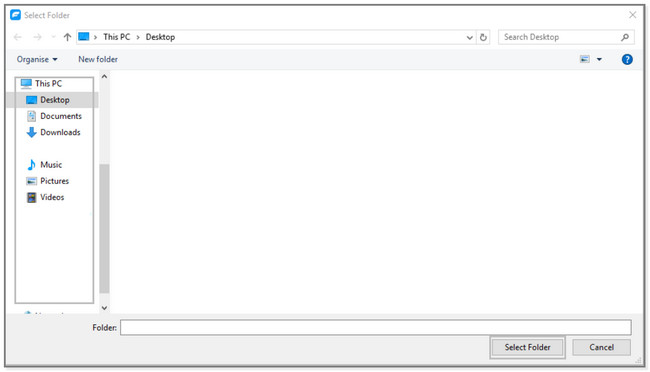
Δεν υπάρχει αμφιβολία ότι το παραπάνω λογισμικό είναι εύκολο στη χρήση. Αλλά αυτή η ανάρτηση θα σας δείξει περισσότερους τρόπους για να μεταφέρετε μουσική από το iPod Touch σε έναν υπολογιστή. Εάν ενδιαφέρεστε, κάντε κύλιση προς τα κάτω.
Με το FoneTrans για iOS, θα απολαύσετε την ελευθερία να μεταφέρετε τα δεδομένα σας από το iPhone στον υπολογιστή. Δεν μπορείτε να μεταφέρετε μόνο μηνύματα κειμένου iPhone στον υπολογιστή, αλλά και φωτογραφίες, βίντεο και επαφές μπορούν εύκολα να μεταφερθούν στον υπολογιστή σας.
- Μεταφέρετε φωτογραφίες, βίντεο, επαφές, WhatsApp και περισσότερα δεδομένα με ευκολία.
- Προεπισκόπηση δεδομένων πριν από τη μεταφορά.
- iPhone, iPad και iPod touch είναι διαθέσιμα.
Μέρος 2. Μεταφέρετε μουσική από το iPod στον υπολογιστή μέσω του iTunes
Χρησιμοποιώντας το iTunes, μπορείτε να αναπαράγετε και να διαχειριστείτε τα αρχεία μουσικής σας. Επιπλέον, μπορείτε να κατεβάσετε απεριόριστα τραγούδια με συνδρομή επί πληρωμή. Και ίσως όλοι γνωρίζουμε ότι το iTunes έχει αντικατασταθεί στο πιο πρόσφατο macOS. Ωστόσο, μπορείτε ακόμα να το χρησιμοποιήσετε και να αποκτήσετε πρόσβαση σε Windows και παλαιότερα macOS. Σε αυτήν την περίπτωση, θα σας δείξουμε πώς να μεταφέρετε μουσική από το iPod Touch σε έναν υπολογιστή χωρίς λογισμικό. Προχώρα.
Βήμα 1Εκκινήστε την εφαρμογή iTunes στον υπολογιστή σας. Μετά από αυτό, συνδέστε το iPod Touch στον υπολογιστή μέσω καλωδίου USB.
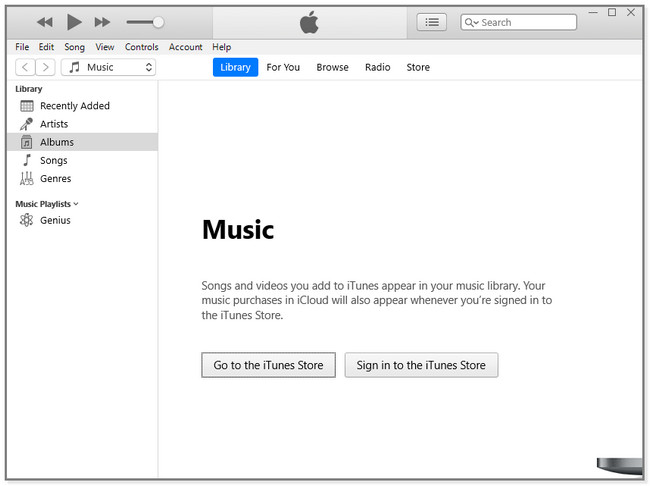
Βήμα 2Στην επάνω αριστερή γωνία της κύριας διεπαφής, κάντε κλικ στο Αρχεία κουμπί. Σε αυτήν την περίπτωση, θα δείτε τις άλλες επιλογές για την εφαρμογή. Επιλέξτε το Συσκευές κουμπί και θα δείτε ένα άλλο μικρό παράθυρο. Κάντε κλικ στο Μεταφέρετε αγορές από (Όνομα της συσκευής σας) iPod Touch κουμπί. Αργότερα, επιλέξτε τα αρχεία που θέλετε να μεταφέρετε και περιμένετε να ολοκληρωθεί η διαδικασία.
Σημείωση: Το προεπιλεγμένο άλμπουμ για το iTunes είναι Γ: Χρήστες/Διαχειριστής/Μουσική/iTunes/iTunes Media ντοσιέ. Σε περίπτωση που τα εντοπίσετε, αυτό θα σας βοηθήσει πολύ.
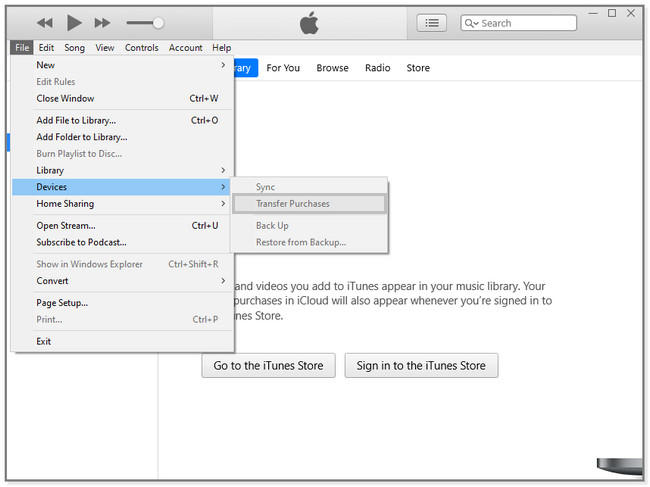
Μερικές φορές, μπορεί να αντιμετωπίσετε ότι το iTunes φορτώνει πολύ αργά. Μπορείτε να προχωρήσετε για να βρείτε περισσότερες εναλλακτικές.
Μέρος 3. Μεταφέρετε μουσική από το iPod σε υπολογιστή με το Finder
Το Finder είναι ένα βοηθητικό εργαλείο που μπορείτε να χρησιμοποιήσετε για να εντοπίσετε συγκεκριμένες εφαρμογές και αντικείμενα στο Mac σας. Αλλά ξέρετε ότι μπορείτε να πλοηγηθείτε σε αυτό το βοηθητικό εργαλείο για να μεταφέρετε μουσική; Ναι μπορεί! Χρησιμοποιώντας αυτό το εργαλείο, μπορείτε να μεταφέρετε μουσική από το iPod σε δωρεάν λογισμικό υπολογιστή.
Λάβετε υπόψη ότι έχει τα ίδια βήματα με το iTunes σε Mac. Αλλά έχουν λίγο διαφορετικά με τα κουμπιά. Αυτός είναι ο λόγος για τον οποίο αυτή η ανάρτηση εισάγει μόνο τα βήματα για τα Windows στο μέρος 1. Μπορείτε να χρησιμοποιήσετε αυτό το σεμινάριο για να χρησιμοποιήσετε το iTunes στο Mac σας. Κάντε κύλιση προς τα κάτω για περισσότερες λεπτομέρειες.
Βήμα 1Συνδέστε το iPod Touch στο Mac μέσω καλωδίου USB. Εκκινήστε το Finder και επιλέξτε το iPod Touch στην αριστερή πλευρά της κύριας διεπαφής.
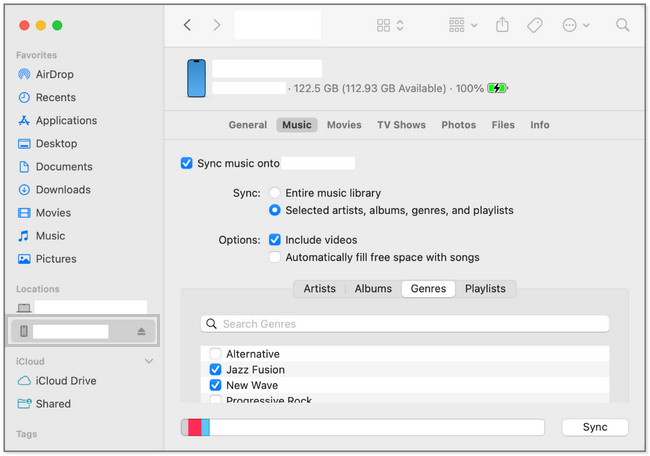
Βήμα 2Κάντε κλικ στο Μουσική κουμπί. Μετά από αυτό, επιλέξτε τα αρχεία που θέλετε να μεταφέρετε και κάντε κλικ στο Συγχρονισμός κουμπί.
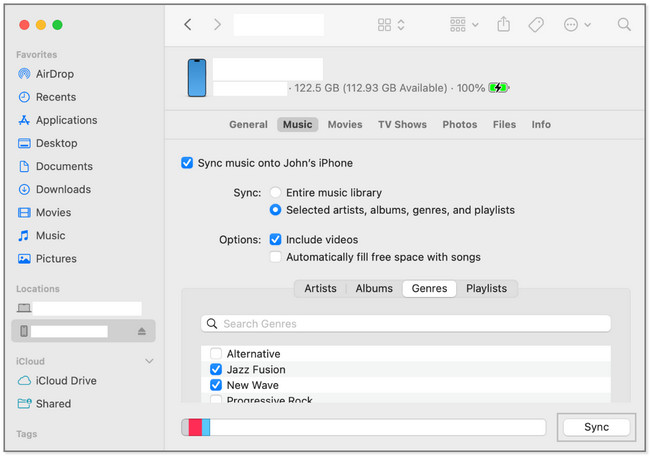
Με το FoneTrans για iOS, θα απολαύσετε την ελευθερία να μεταφέρετε τα δεδομένα σας από το iPhone στον υπολογιστή. Δεν μπορείτε να μεταφέρετε μόνο μηνύματα κειμένου iPhone στον υπολογιστή, αλλά και φωτογραφίες, βίντεο και επαφές μπορούν εύκολα να μεταφερθούν στον υπολογιστή σας.
- Μεταφέρετε φωτογραφίες, βίντεο, επαφές, WhatsApp και περισσότερα δεδομένα με ευκολία.
- Προεπισκόπηση δεδομένων πριν από τη μεταφορά.
- iPhone, iPad και iPod touch είναι διαθέσιμα.
Μέρος 4. Μεταφέρετε μουσική από το iPod σε υπολογιστή με το Apple Music
Μπορείτε να παίξετε και να μεταδώσετε πάνω από 100 εκατομμύρια τραγούδια χωρίς διαφημίσεις χρησιμοποιώντας το Apple Music. Υποστηρίζει iOS, iPadOS, Windows, macOS και άλλες συσκευές. Επιπλέον, μπορείτε να το χρησιμοποιήσετε για συγχρονισμό ή μεταφορά αρχείων.
Σε αυτήν την περίπτωση, μπορείτε επίσης να το χρησιμοποιήσετε για δωρεάν μεταφορά μουσικής από το iPod σε υπολογιστή. Μπορείτε να χρησιμοποιήσετε το Apple ID σας για να κάνετε τη διαδικασία συγχρονισμού και μεταφοράς. Για να μάθετε τα βήματα για τη διαδικασία, κάντε κύλιση προς τα κάτω.
Βήμα 1Εκκινήστε το Apple Music στον υπολογιστή σας. Επιλέξτε τον λογαριασμό που είναι συνδεδεμένος στον λογαριασμό σας Η apple Μουσική. Μετά από αυτό, επιλέξτε το Αρχεία και επιλέξτε το Βιβλιοθήκη εικόνισμα. Αργότερα, κάντε κλικ στο Οργανώστε τη βιβλιοθήκη κουμπί. Επιλέξτε τα αρχεία και κάντε κλικ στο Μουσική κουμπί. Στη συνέχεια, κάντε κλικ στο Ρύθμιση or Μουσική και Προτιμήσεις κουμπί. Τέλος, επιλέξτε το General κουμπί.
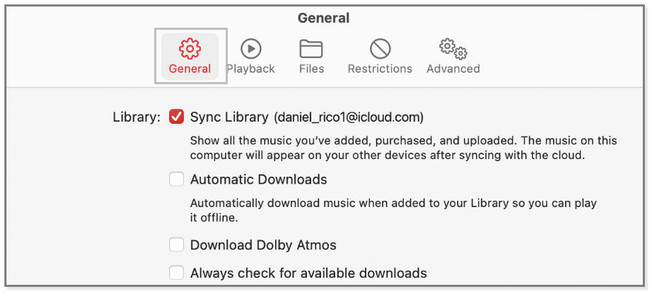
Βήμα 2Στο επάνω μέρος της κύριας διεπαφής, κάντε κλικ στο Βιβλιοθήκη συγχρονισμού κουμπί. Περιλαμβάνει τον λογαριασμό που σχετίζεται με το Apple Music. Μετά από αυτό, κάντε κλικ στο OK κουμπί για να ξεκινήσει ο συγχρονισμός των αρχείων μουσικής στον υπολογιστή.
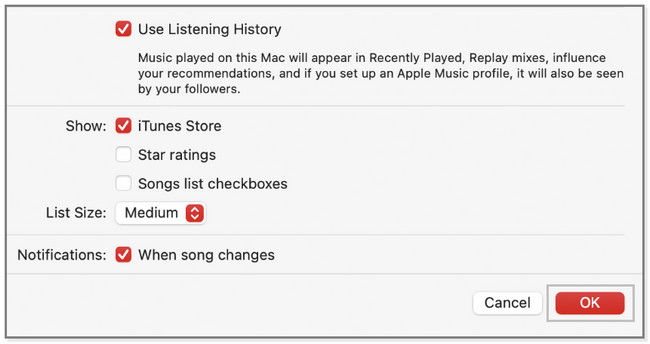
Μέρος 5. Συχνές ερωτήσεις σχετικά με τη μεταφορά μουσικής από το iPod σε υπολογιστή
1. Γιατί δεν μπορώ να δω τη μουσική μου στο iPod touch μου;
Πρέπει να υπάρχει πρόβλημα με τον συσχετισμένο λογαριασμό στο Apple Music. Πρέπει να ενεργοποιήσετε τη Βιβλιοθήκη συγχρονισμού στις ρυθμίσεις της Apple Music. Για να το κάνετε αυτό, ανατρέξτε στο μέρος 4 αυτού του άρθρου, το οποίο αφορά τη διαδικασία μεταφοράς και συγχρονισμού της Apple Music.
2. Τι αντικατέστησε το iTunes σε Mac;
Μπορείτε να χρησιμοποιήσετε Apple Music, Apple Podcasts, Apple TV και Apple Books αντί για iTunes στο πιο πρόσφατο macOS. Έχουν σχεδόν τις ίδιες λειτουργίες με το iTunes για τα τραγούδια και τις ταινίες σας.
Αυτή η ανάρτηση είναι ένα πλήρες πακέτο για το πώς να μεταφέρετε μουσική από το iPod Touch σε υπολογιστή Windows 10 και Mac. Αλλά FoneTrans για iOS ξεχωρίζει για τη γρήγορη διαδικασία και το εργαλείο του. Αν θέλετε να το έχετε, κατεβάστε το τώρα!
Με το FoneTrans για iOS, θα απολαύσετε την ελευθερία να μεταφέρετε τα δεδομένα σας από το iPhone στον υπολογιστή. Δεν μπορείτε να μεταφέρετε μόνο μηνύματα κειμένου iPhone στον υπολογιστή, αλλά και φωτογραφίες, βίντεο και επαφές μπορούν εύκολα να μεταφερθούν στον υπολογιστή σας.
- Μεταφέρετε φωτογραφίες, βίντεο, επαφές, WhatsApp και περισσότερα δεδομένα με ευκολία.
- Προεπισκόπηση δεδομένων πριν από τη μεταφορά.
- iPhone, iPad και iPod touch είναι διαθέσιμα.
